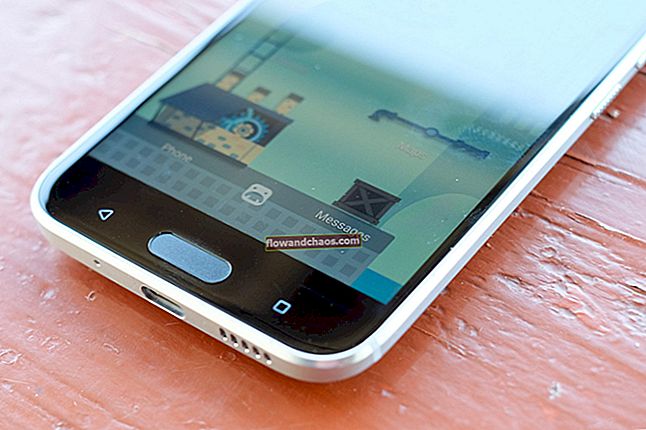אם יש לך כרגע מכשיר Chromebook חדש לגמרי, תוכל להתאים את האפשרויות וההגדרות כרצונך. אחד הדברים כאלה הוא רזולוציית מסך. כשאתה מבטל את תיבת ההתיבה של המכשיר, הגיע הזמן לבצע כמה שינויים. אם רזולוציית המסך המוגדרת כברירת מחדל אינה מתאימה לך, תוכל לשנות את ההגדרות ולשנות אותה. כאן, במאמר זה, אנו נראה לך כיצד לשנות את רזולוציית המסך ב- Chromebook. ישנן שתי שיטות, אם כי הגדרות ושימוש בקיצור מקשים של Chromebook. נשתף את שניהם.
ראה גם: כיצד לצלם מסך ב- Chromebook
כיצד לשנות את רזולוציית המסך ב- Chromebook: דרך ההגדרות
כפי שאמרתי, ישנן שתי שיטות בהן תוכלו להשתמש כדי לשנות את רזולוציית המסך. ראשית, אנו הולכים להראות לך כיצד לעשות זאת באמצעות הגדרות. בצע את השלבים הבאים:
- לחץ על הסמל בפינה השמאלית התחתונה של המסך (עם Wi-Fi, סאונד וכו ').
- לאחר מכן לחץ על הגדרות
- בתיבה "הגדרות חיפוש", הקלד Display
- הדבר הבא שעליך לעשות הוא ללחוץ על הגדרות תצוגה
- עכשיו בחר ברזולוציה

TechRepublic
- בחר את הרזולוציה המתאימה לך ביותר
- כשתסיים, לחץ על בוצע.
כיצד לשנות את רזולוציית המסך ב- Chromebook: שימוש בקיצור מקשים
אם אינך רוצה לעבור להגדרות ומחפש דרך פשוטה יותר לשנות את רזולוציית המסך ב- Chromebook שלך, תוכל להשתמש בקיצור מקשים.
שילוב המקשים שעליך ללחוץ עליו הואCtrl+ מִשׁמֶרֶתו+ או -.
אם אתה רוצה להגדיל את הרזולוציה ב- Chromebook שלך, לחץCtrl, Shiftו+.
מצד שני, אם אתה רוצה להוריד את הרזולוציה, לחץCtrl, Shiftו–.
כשתעשה זאת, תראה הודעה בחלק השמאלי התחתון של המסך לפיה רזולוציית המסך ב- Chromebook שונתה.
זה הכל. אתה מכיר את השלבים של שניהם, עוברים הגדרות או משתמשים במקשי הקיצור. בצע כמה שינויים ותהנה מהרזולוציה המתאימה לך ביותר.